PhraseExpress – это приложение для Mac, которое делает практически то же самое, что и рассмотренный нами ранее TextExpander. Обе программы можно считать продвинутыми автокорректорами. Вы задаете сочетание клавиш в качестве макроса, и приложение при выявлении такой комбинации заменяет ее целым блоком данных (текст, изображение, ссылки). В нем может быть даже несколько абзацев.
Для чего нужна программа PhraseExpress?
Многим из нас требуется относительно часто вводить один и тот же текст. PhraseExpress позволяет быстро вводить часто используемые данные при помощи нескольких нажатий. Это могут быть, например, банковские реквизиты, паспортные данные, адреса, схемы проезда и т.д. Таким образом давать стандартный развернутый ответ на кучу деловых писем.
К каждому шаблону необходимо присвоить несколько символов, при вводе которых, будет производиться автоматическая вставка данных из шаблона. Выбор количества символов зависит от вас, обычно используется 2-4 символа с хорошей запоминаемостью и неиспользуемостью при обычном вводе текста. Можно взять пару запоминающихся символов, например, инициалы и пару идущих подряд служебных или цифр. Так будет обеспечена защита от случайного ввода кодового слова.
Например, для вставки банковских реквизитов, можно использовать сокращение – бр1, для паспортных данных – пд.
Как пользоваться PhraseExpress?
1. Для создания новой фразы (так в PhraseExpress называются шаблоны), нажмите на кнопку New Phrase. При желании, создайте отдельные папки с тематическими шаблонами. Для создания папки нажмите кнопку New Folder.
2. В поле Phrase description введите название шаблона.
В поле Formatted phrase contect введите содержание шаблона. Здесь можно разместить форматированный текст, ссылки, таблицы, изображения и код актуальной даты и т.д.
В поле Autotext abbreviation необходимо ввести сокращение, при вводе которого будет осуществляться вставка шаблона.
Вместо текстового сокращения можно использовать сочетание клавиш, для указания которого необходимо нажать кнопку Record shortcut.
3. Справа от поля Autotext abbreviation выберите подходящий вариант для срабатывания автозамены:
Execute immediately – данные из шаблона вставляются сразу после набора сокращения.
After default delimiter – данные из шаблона вставляются после нажатия клавиши Пробел на клавиатуре (т.е. сокращение + Пробел).
Manual confirmation – после ввода сокращения на экране появится всплывающее окно с предложением вставить данные из шаблона.
Smart Complete – умная вставка данных из шаблона, основанная на набираемом тексте.
Expert – тщательная настройка процесса замены.
Кроме того, в настройках каждого шаблона предусмотрено использование множества других триггеров, например – исключения приложений. С его помощью можно выбрать программы, в которых макрос срабатывать не будет. Это удобно для тех, кто боится случайного срабатывания и запуска ввода текста в приложениях, где это совсем не требуется.
PhraseExpress действует к тому же и как простой менеджер буфера обмена, сохраняя десять последних скопированных/вырезанных фрагментов. Вы можете найти их с помощью значка в строке меню.
Небольшое раздражение вызывает значок приложения. Он представляет собой красный восклицательный знак внутри иконки цитаты. Это очень напоминает предупреждение «что-то пошло не так». Конечно, можно скрыть значок из док-панели и получать доступ к приложению только из строки меню, но это не очень удобно. Иконку хочется видеть менее отвлекающей.
Экспорт данных из TextExpander в PhraseExpress
Если вы в настоящее время не используете программу-конкурент TextExpander, то можете пропустить этот раздел. Хорошая новость для нынешних пользователей программы заключается в том, что буквально за минуту можно экспортировать все ваши существующие фрагменты в PhraseExpress.
Для этого в TextExpander щелкните правой кнопкой мыши по фрагментам и выберите Save a copy of group. Выберите папку «Загрузки» или другое удобное место для сохранения данных. Затем выйдите из TextExpander и откройте PhraseExpress. В верхней строке меню нажмите «Импорт», а затем выберите файл, который вы только что экспортировали. Вот и вся процедура перехода!
Если у вас есть фрагменты TextExpander, организованные в группы, вам придется повторить это действие для каждой группы, но все равно будет быстро.
Цены и выводы
Если вам нужно приложение только для личного пользования, за него платить не надо. Но если вы используете более десяти фраз, то вы столкнетесь с сервисными сообщениями, побуждающими вас купить лицензию. Она нужна и для коммерческого использования.
Есть три редакции программы:
Standart: $49,95
Professional: $139,95
Enterprise: $219
Версия Standart подойдет практически всем, в Professional добавится поддержка SQL-сервера, что рекомендуется для хранения общих фраз на сервере и использования их другими людьми. Enterprise имеет некоторые более продвинутые функции, в основном интегрируемые с другими службами, такими, как перевод.
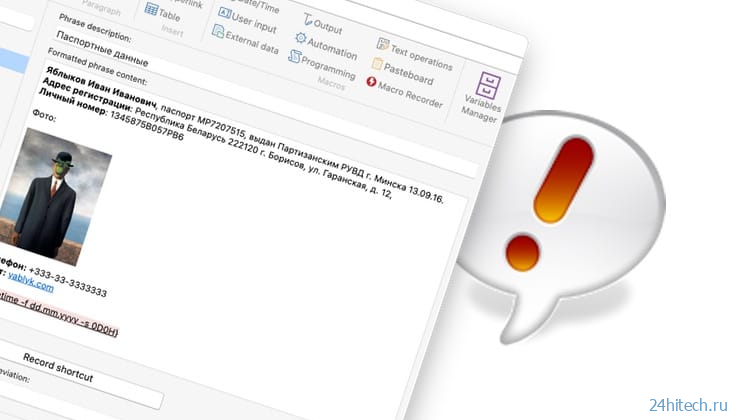
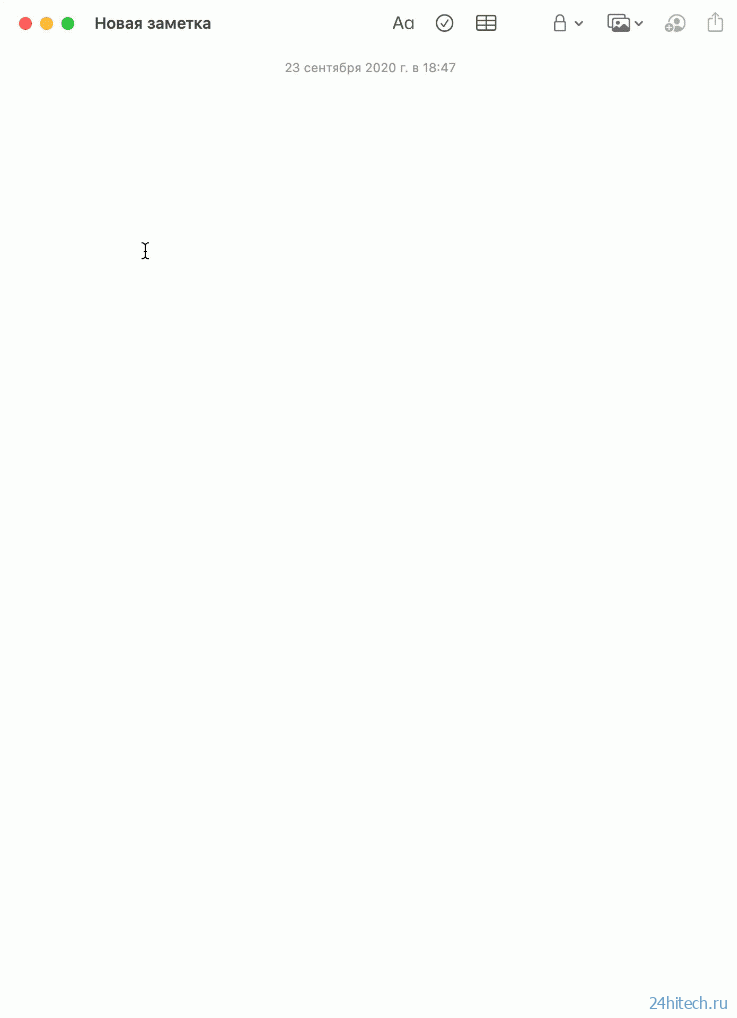
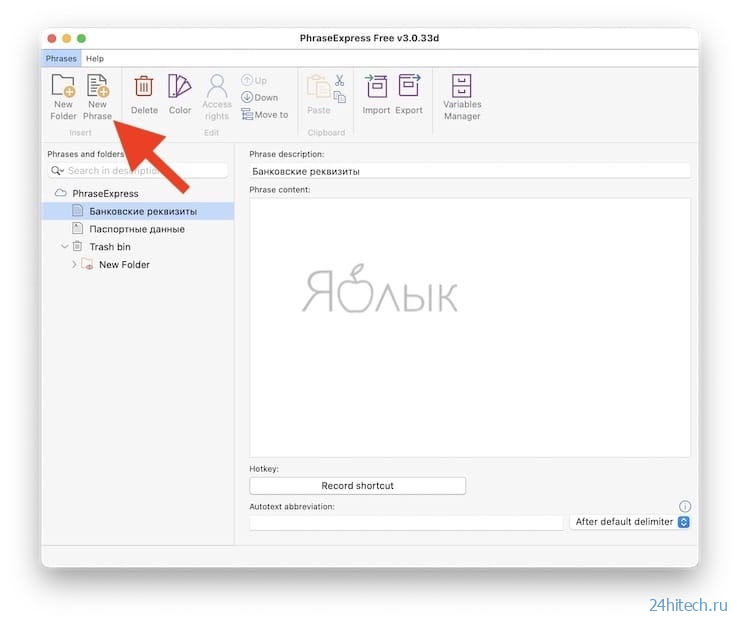
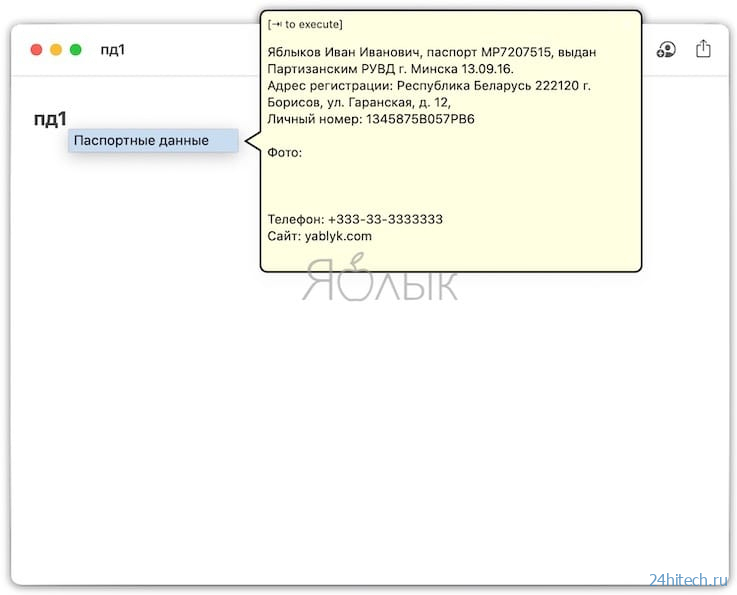
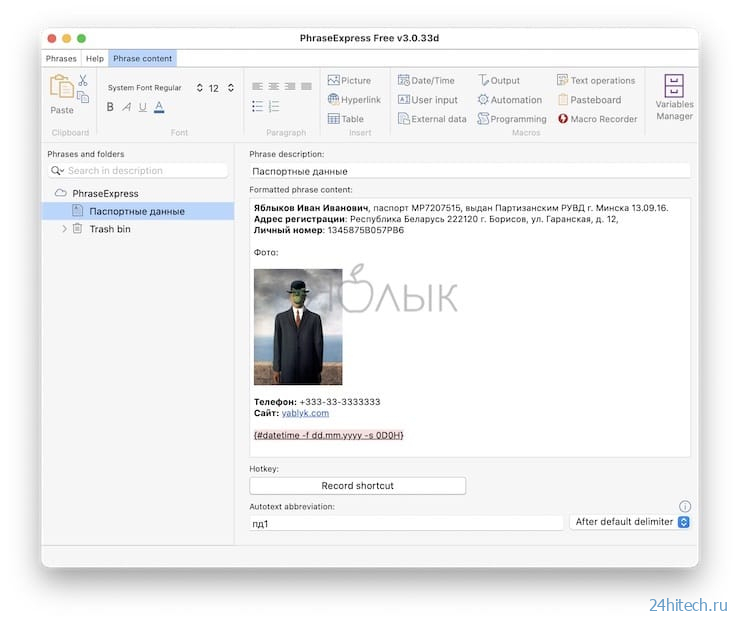
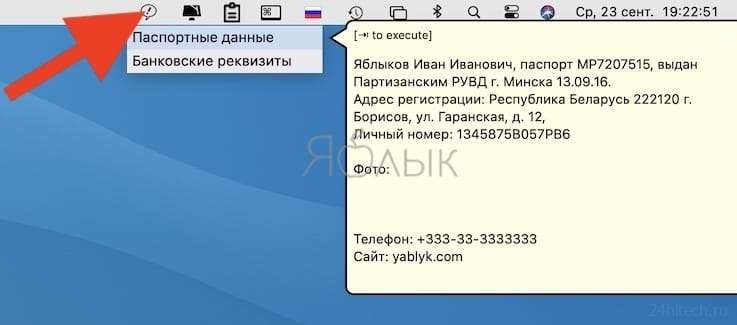
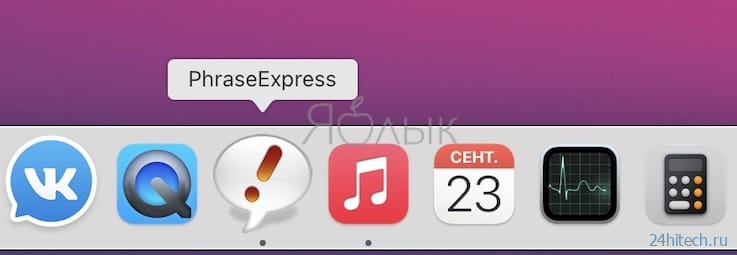


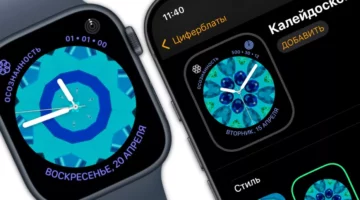
Нет комментарий